
【Premiere Pro】声を変える方法【ボイスチェンジ】
こんにちは、オオバサシです。よく動画でプライバシー保護のために声が変わっていたり、
キャラクターの声を入れるのに音声にエフェクトがかかっていたりしますよね。
そんなボイスチェンジャーのような機能がPremiere Proにもあるんです。
今回はPremiere Proで声を変える方法について紹介します。
この記事を読むと…
・Premiere Proで音声を変える方法がわかる
・一人で色々な声を使い分けることができる
・ボイスチェンジして声バレを防ぐことができる
1. 「ピッチシフター」のエフェクトを使って声を変える
まずは、「ピッチシフター」というエフェクトを使って、声を変えていきます。ピッチシフターは音程を変更できるエフェクトで声を高い声や低い声に調整できます。
1-1.「ピッチシフター」のエフェクトを適用する
まずはエフェクトパネルから「ピッチシフター」のエフェクトを探します。
「オーディオエフェクト」→「タイムとピッチ」→「ピッチシフター」にあります。
検索窓に「ピッチ」と打って探すとすぐに見つかると思います。
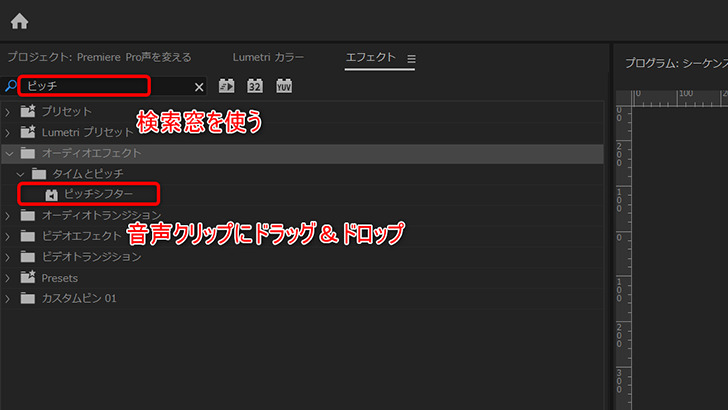
「ピッチシフター」のエフェクトが見つかったら、
エフェクトをかけたい音声クリップにドラッグ&ドロップしましょう。
エフェクトを適用しただけだとなんの変化もありませんが、
エフェクトコントロールパネルで編集すれば声を変えることができます。
1-2. 「ピッチシフター」の設定項目について
「ピッチシフター」のエフェクトを適用出来たら、
エフェクトコントロールパネルで設定していきます。
ピッチシフターの場所にある「カスタムセット」の横の「編集」を押すと設定のウィンドウが開きます。
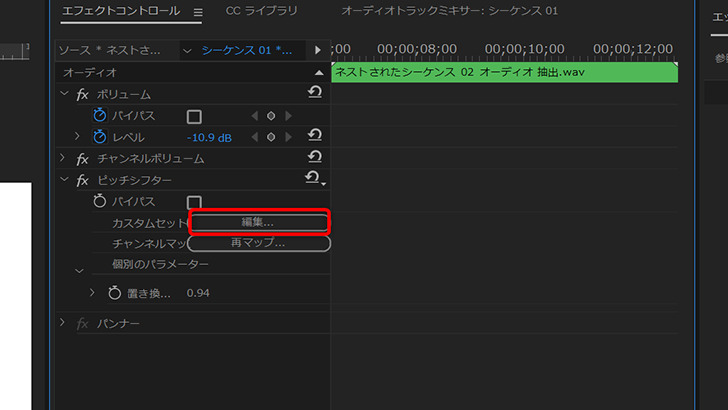
簡単に設定項目について説明します。
プリセットというのはあらかじめ用意された数値の設定のことです。
細かい調整を抜きに声を変えることができて便利です。
「ピッチの置き換え」の所で声の調整をします。
「セミトーン」は半音単位でピッチを調整できます。
+12で1オクターブ高くなり、-12で1オクターブ低くなります。
「セント」は半音より小さな単位でピッチを調整します。
-100で1半音低く、+100で1半音高くなります。
大まかな調整を「セミトーン」を動かして行い、
細かい調整を「セント」を動かしてやる感じです。
「比率」は変更した周波数と元の周波数の関係です。
指定できる値の範囲は0.5(1オクターブ低い)~2.0(1オクターブ高い)です。
声の調整は「セミトーン」と「セント」を動かすか「比率」を動かすかのどちらかになります。
「精度」は音質を決定します。
高精度だと処理に時間がかかりますが、
音質がよく、低精度だと処理が早い代わりに音質が悪くノイズが乗るようになります。
基本的には「高精度」を使っていいと思います。
「ピッチ設定」ではオーディオの処理方法を制御します。
スプライシング周波数、オーバーラップとありますが、
Adobe公式の説明をみても難しくてあんまり理解できません。
基本的に「適切なデフォルト設定を使用する」にチェックを入れておけばいいと思います。
1-3. 「ピッチシフター」のエフェクトプリセットを適用する
自分で細かい調整もできますが、まずはプリセットを試してみましょう。
ピッチシフターのプリセットは「ストレッチ」「怒れるネズミ」「重病人」「闇の帝王」の4種類です。
特徴的な名前のプリセットで面白いですね。
他の設定は「高精度」「適切なデフォルト設定を使用する」にしています。
・ストレッチ
「セミトーン」-9「セント」40です。
だいぶ元の音声より低い声になります。
・怒れるネズミ
「セミトーン」12「セント」0。
ピッチシフターのエフェクトで設定できる一番高い声です。
女性のプライバシー保護の音声に使えそうですね。
・重病人
「セミトーン」-1「セント」0。
若干元の音声より低い程度です。
言われてみないと気付かないかも。
・闇の帝王
「セミトーン」-12「セント」0。
ピッチシフターのエフェクトで設定できる一番低い声です。
いかにも犯人っぽい声になります。
では次ページで、「フランジャー」というエフェクトを使って声を変える方法を解説いたします。
1 2



















